-
下载歌曲到u盘里教程
- 2017-04-03 14:05:44 来源:windows10系统之家 作者:爱win10
相信网友们都曾经下载歌曲到u盘里,说实话下载歌曲到u盘里操作起来非常简单,但最近有用户留言给windows之家小编问道下载歌曲到u盘里是如何操作的。所以才促使小编特意写了一篇非常详细的下载歌曲到u盘里教程。小编就把下载歌曲到u盘里教程写在下面。
①首先插上我们的U盘,
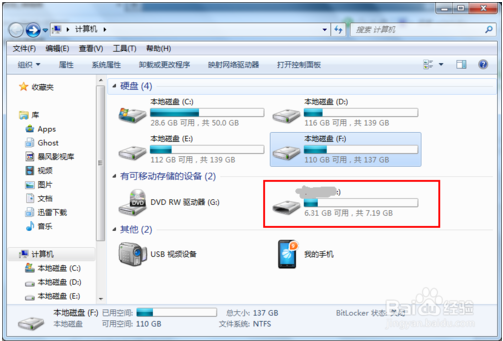
下载歌曲到u盘里教程图一
②我这里以酷狗音乐为例,一般酷狗下载的歌曲存放在 D盘的KuGou文件夹里,点击设置选项就可以看到
不过我们这里不可以改变下载路径,因为U盘不是本地磁盘,会弹出下面的提示框
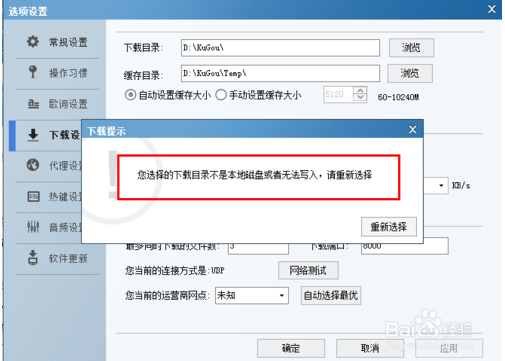
下载歌曲到u盘里教程图二
③所以这里用到一个功能,在下方有个 复制到移动设备 的选项,点击
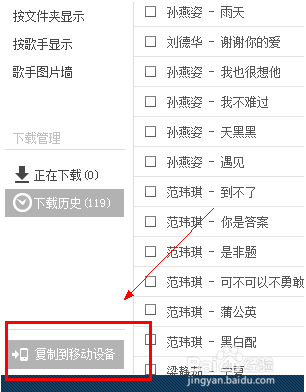
下载歌曲到u盘里教程图三
④然后会看到我们本地存放的歌曲,选中想要下载好的歌曲后,
右侧会显示选中歌曲,下方点击 开始复制 就可以了
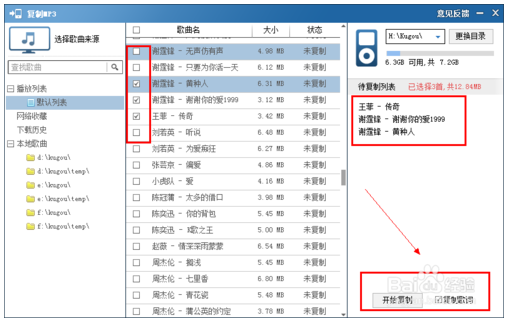
下载歌曲到u盘里教程图四
⑤然后我们看到正在导入,等待一会就可以了
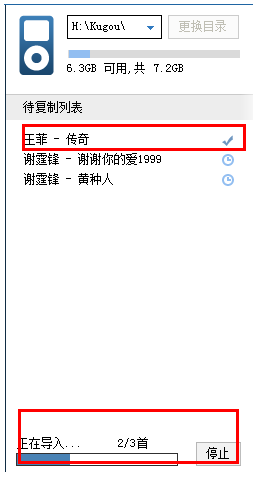
下载歌曲到u盘里教程图五
⑥回到我们的U盘下看到会多了一个KuGou的文件夹,打开后看到下载好的歌曲,喜欢windows8系统网友可以参考win8下载教程。
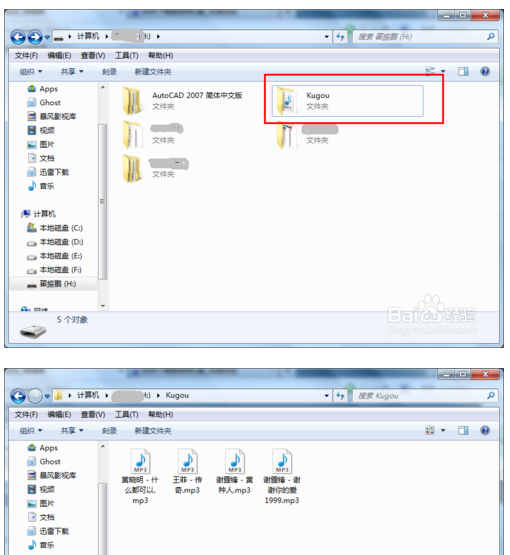
下载歌曲到u盘里教程图六
以上的全部内容就是windows之家小编为网友们带来的下载歌曲到u盘里教程了,其实下载歌曲到u盘里的操作方法还是非常简单的,网友们只要按照上面教程提供的步骤就一定可以成功的把动听的歌曲下载到U盘里,更多详细教程可以访问我们的官方网站。
猜您喜欢
- U盘如何制作PE启动盘,小编告诉你U盘如..2017-12-06
- 小编告诉你uefi如何引导系统..2017-09-09
- 教你电脑店u盘装系统教程2020-07-16
- 笔记本电脑acer怎么从u盘启动..2017-03-24
- 华硕电脑如何进入bios,小编告诉你如何..2017-11-25
- 固态硬盘分区,小编告诉你固态硬盘怎么..2018-09-18
相关推荐
- 小编告诉你uefi安装系统如何操作.. 2017-08-25
- 怎么制作u盘启动盘,小编告诉你如何快.. 2018-01-10
- u盘不显示文件怎么办,小编告诉你怎么.. 2017-11-25
- 系统U盘怎么制作呢? 2017-01-24
- 笔记本插U盘蓝屏怎么办 2017-05-03
- 装机吧u盘装宏碁系统教程,小编告诉你.. 2017-12-05





 魔法猪一健重装系统win10
魔法猪一健重装系统win10
 装机吧重装系统win10
装机吧重装系统win10
 系统之家一键重装
系统之家一键重装
 小白重装win10
小白重装win10
 来点团浏览器 v1.49
来点团浏览器 v1.49 小米电台 v1.2
小米电台 v1.2 深度技术ghost Xp Sp3 专业装机版1711
深度技术ghost Xp Sp3 专业装机版1711 小白系统 ghost Win8.1 32位纯净版201603
小白系统 ghost Win8.1 32位纯净版201603 零信浏览器 v97.0.4692官方版
零信浏览器 v97.0.4692官方版 萝卜家园ghost win10 x64专业版v201702
萝卜家园ghost win10 x64专业版v201702 硬件中英对照
硬件中英对照 MPC-HC x64 v
MPC-HC x64 v 搜霸极速浏览
搜霸极速浏览 windows系统
windows系统 雨林木风Win8
雨林木风Win8 系统之家Win1
系统之家Win1 雨林木风Ghos
雨林木风Ghos 萝卜家园Ghos
萝卜家园Ghos Adobe Photos
Adobe Photos 番茄花园 Gho
番茄花园 Gho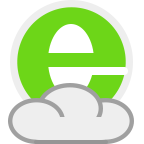 111安全浏览
111安全浏览 粤公网安备 44130202001061号
粤公网安备 44130202001061号